
- •Лабораторная работа №1 основные объекты и приемы управления windows. Настройка параметров рабочей среды windows
- •1. Начальные сведения
- •2. Начало и окончание сеанса работы
- •3. Приемы управления Windows
- •4. Основные объекты Windows
- •5. Настройка параметров рабочей среды Windows
- •Задания для выполнения
- •Контрольные вопросы
- •Лабораторная работа №2 операции с файловой системой windows. Справочная и поисковая системы windows
- •1. Операции с файловой системой Windows
- •Правка → Выделить все
- •2. Поисковая система Windows
- •3. Справочная система Windows
- •Задания для выполнения
- •Контрольные вопросы
- •Лабораторная работа №3 обслуживание дисков. Архивация файлов. Работа с антивирусной программой
- •1. Обслуживание дисков
- •2. Проверка дисков на наличие вирусов
- •3. Архивация файлов
- •Задания для выполнения
- •Контрольные вопросы
Правка → Выделить все
ИЛИ
сочетание клавиш CTRL+A
2. Поисковая система Windows
Если пользователь не помнит полного имени нужного ему файла, но помнит какие–то его параметры – часть имени, примерное местоположение, примерную дату создания и т.д. – файл можно быстро найти, в этом поможет поисковая система Windows.
Для поиска и других операций с использованием имен файлов или над группой файлов можно использовать символы Øи?.
Символы, используемые при составлении шаблонов файлов (папок):
символ Øзаменяет любую последовательность символов в имени или расширении файла
И
символ ? заменяет один символ и необходим для ограничения количества букв в имени
Примеры.
шаблон «*.txt» записанный в строке поиска позволит найти все текстовые документы, хранящиеся на компьютере;
шаблон «Л*.txt» – позволит найти все текстовые документы, хранящиеся на компьютере, названия которых начинаются с буквы «Л»;
результатом поиска по шаблону «лабораторная?.txt» могут быть следующие текстовые документы: «лабораторная1», «ЛабораторнаяБ» и т.п.
Запуск поисковой системы Windows:
кнопка
![]() наПанели задач→
наПанели задач→![]() Поиск
Поиск
ИЛИ
п.к.м.на кнопке![]() →Найти…
→Найти…
ИЛИ
п.к.м.на значке![]() →Найти…
→Найти…
ИЛИ
в окне любой папки кнопка
![]() наПанели инструментов
наПанели инструментов
ИЛИ
в окне любой папки нажимаем функциональную клавишу F3
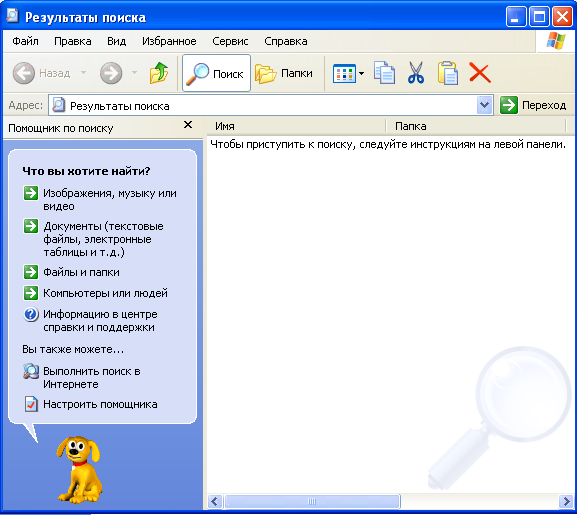
3. Справочная система Windows
Для того чтобы получить справку по любым вопросам, связанных с Windows, необходимо воспользоваться встроенной справочной системой.
Получение справки:
в случае немедленного получения справки нажимаем функциональную клавишу F1
ИЛИ
в диалоговых окнах для получения справки
нажимаем кнопку
![]() Справка →
нажимаем на элемент, по которому хотим
получить справку
Справка →
нажимаем на элемент, по которому хотим
получить справку
ИЛИ
кнопка
![]() наПанели задач→
наПанели задач→![]() Справка и поддержка
Справка и поддержка

В окне справки интересующую информацию можно отыскать, используя перечень содержимого, указатель и по ключевым словам.
Задания для выполнения
Упражнение 1
Изучите основные операции с файловой системой в программе Проводник, выполнив следующее:
откройте окно программы Проводникнесколькими способами;
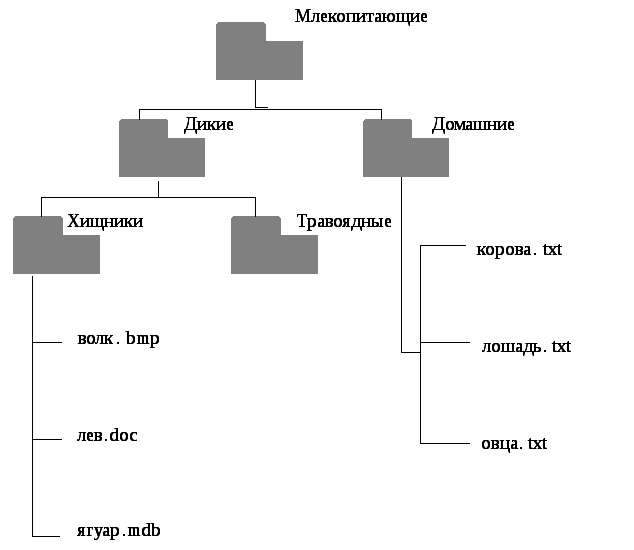
Рисунок 5. Структура папок
на диске Z:в папке«Мои документы»создайте папку свашей фамилией;
в вашей папке создайте структуру папок как показано на рисунке 5;
сверните все папки находящиеся в вашей папке;
скопируйте файл волк.bmp из папки«Хищники»в папку«Травоядные» (несколькими способами);
переименуйте файл волк.bmp в папке «Травоядные» в файл с именем зубр.bmp (несколькими способами);
переместите файл лев.docиз папки«Хищники»в папку «Травоядные»(несколькими способами);
установите режим «не показывать скрытые файлы и папки»1;
откройте файл корова.txt, наберите в нем произвольный текст и сохраните его2;
в папке «Домашние»для файлакорова.txt выберите атрибут файла «только для чтения»3, для файлаовца.txt атрибут – «скрытый»;
откройте файл корова.txt и внесите в него некоторые изменения, после чего сохраните файл. Что происходит в этом случае?
сверните все папки находящиеся в вашей папке;
откройте папку «Домашние». Какой файл в ней отсутствует? Почему?
снимите режим «не показывать скрытые папки и файлы»;
уберите у файлов корова.txtи овца.txtатрибуты «только для чтения» и «скрытый»;
удалите папку «Млекопитающие»;
откройте
 и восстановите удаленную папку
(несколькими способами);
и восстановите удаленную папку
(несколькими способами);выйдите из программы Проводник.
Упражнение 2

Рисунок 6
Продолжите работу по получению навыка работы с операциями над файловой системой Windows, получите навык работы в поисковой системеWindows, выполнив следующее:
создайте структуру папок как показано на рисунке 6;
на диске С:найдите все файлы с расширениемdoc, xls, txt, bmp, jpg.Из каждого поиска скопируете по одному файлу в папку«Поиск»;
на диске Z:найдите все файлы, созданные на этой неделе;
на диске С:найдите все файлы, имена которых начинаются с символов«NC», «MI». Из каждого поиска скопируйте по одному файлу в папку«Поиск»;
в папке «Windows» найдите все файлы, внутри которых встречаются слова«Microsoft»,«Office».Из каждого поиска скопируйте по одному файлу в папку«Поиск».
Упражнение 3
Закрепите работу по получению навыка работы с операциями над файловой системой Windows, изучите способы создания ярлыков, выполнив следующее:
откройте папку, имеющую следующий адрес: С:\ Documents and Settings\ Ваш логин\ Главное меню;
в папке «Главное меню»создайте папку «Редакторы»;
создайте ярлык для программы notepad.exe(Блокнот) и поместите его в папку «Редакторы»;
создайте ярлык для программы paint.exe (Графический редакторPaint) и поместите его в папку «Редакторы»;
в меню «Пуск» найдите подменюРедакторы. Что находится в данном подменю?
на Рабочем столесоздайте ярлык для вашей папки и ярлык для папки«Млекопитающие».
удалите ярлык для папки «Млекопитающие»сРабочего стола.
Упражнение 4
Продолжите работу по закреплению навыка работы с операциями над файловой системой Windows, научитесь работать со справочной системойWindows, выполнив следующее:
в разделе справки Основы работы в Windows перейдите к советам по работе со справочной системой, где найдите, как можно получить справку в диалоговых окнах;
с помощью справочной системы найдите ответ на вопрос «Что такое кластер?»,для этого войдите в любой раздел справки и вДополнительных сведенияхперейдите вГлоссарий Windows;
аналогично найдите ответы на вопросы «Что такое папка?»и«Что такое блокировка учетной записи?»;
с помощью справочной системы Windows найдите, какие существуют сочетания клавиш вWindows, для этого войдите в любой раздел справки и вДополнительных сведенияхперейдите вОбщие сведения о сочетаниях клавиш в Windows;
с помощью кнопки
 наПанели инструментовв окне
справочной системыWindows,
найдите статьи по ключевым словам об
операционной системеMS–DOS, о
времени и дате и о залипании клавиш.
Создайте в папке«Справка»текстовый
документстатьяи скопируйте в него
текст одной из статей.
наПанели инструментовв окне
справочной системыWindows,
найдите статьи по ключевым словам об
операционной системеMS–DOS, о
времени и дате и о залипании клавиш.
Создайте в папке«Справка»текстовый
документстатьяи скопируйте в него
текст одной из статей.
